Las Formas Eficaces de Convertir TIFF a JPG Sin Perder Calidad
Nada dice atemporal como un archivo TIFF. Es el formato perfecto para archivar, conservar y editar fotografías, ya que ofrece mayor calidad que un JPG pero ocupa menos espacio que un archivo RAW.
TIFF es genial si buscas capturar un momento en el tiempo, pero si necesitas algo universalmente aceptado y más fácil de compartir en línea, es hora de convertir ese TIFF a JPG. Y ahí es donde entra esta guía.
En este artículo, te mostraremos las formas más efectivas de convertir TIFF a JPG en línea y sin conexión en el 2024. Entonces, no importa si eres diseñador, fotógrafo o simplemente un usuario normal que busca aprovechar al máximo su imágenes, ¡Sigue leyendo!
Parte 1. TIFF VS JPG (JPEG)
Antes de sumergirnos en el CÓMO, repasemos rápidamente qué hace que TIFF y JPG sean diferentes.
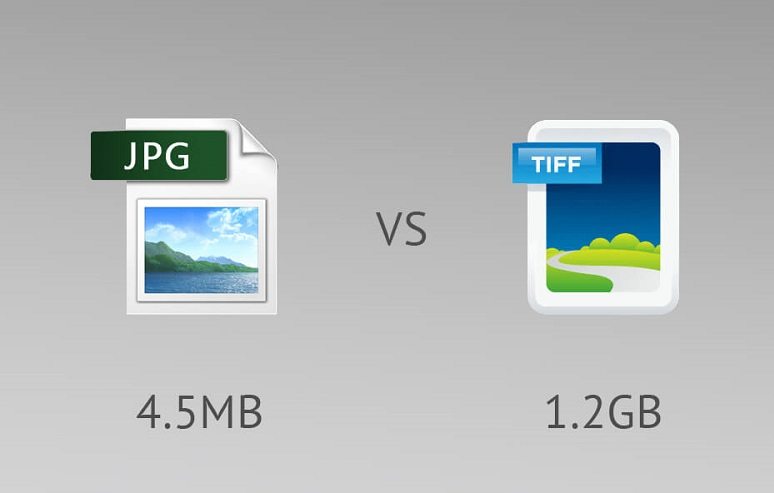
TIFF es un formato desarrollado a mediados de los 80 por Aldus Corporation y ahora es propiedad de Adobe. No tiene pérdidas, lo que significa que no se pierde información cuando guardas o comprimes una imagen. Los archivos TIFF también pueden almacenar varias páginas, lo que los hace ideales para documentos y álbumes de recortes.
Por otro lado, JPEG o JPG son las siglas de Joint Photographic Experts Group y es el formato de imagen más utilizado. Tiene pérdida, lo que significa que parte de la información se pierde en la compresión. Pero no te preocupes, la calidad de un JPG se puede ajustar para aprovechar al máximo el archivo.
Entonces, si necesitas una imagen de alta calidad que ocupe menos espacio, JPG es tu mejor opción.
La principal diferencia entre los dos es la cantidad de compresión utilizada. Los archivos TIFF se pueden comprimir para reducir su tamaño, pero los archivos JPEG se han diseñado específicamente para la compresión. Esto significa que son mucho más pequeños que los TIFF y más fáciles de compartir. Entonces, si bien los archivos TIFF son excelentes para imprimir y archivar, los JPEG son los ganadores cuando se trata de compartir en línea.
Parte 2. ¿Cómo convertir por lotes TIFF a JPG sin perder calidad?
El mercado está repleto de software y sitios web que afirman poder convertir TIFF a JPG sin perder calidad. Pero no todas las soluciones valen tu tiempo.
Y es por eso que recomendamos el rey de los convertidores de video: HitPaw Univd (HitPaw Video Converter). Su Convertidor de Imágenes te permite convertir TIFF a JPG por lotes con tan solo unos pocos clics.
La tecnología de vanguardia puede manejar miles de fotos en 5 minutos y mantener la calidad intacta.
Las características sobresalientes de HitPaw Univd
- Admite todas las entradas de imágenes: JPG, JPEG, PNG, HEIC, GIF, SVG, etc.
- Admite la conversión de fotos de iPhone a JPG/JPGE/PNG sin perder calidad
- Convierte TIFF a JPG/JPEG sin perder calidad
- Admite la conversión por lotes
- La aceleración de GPU acelera la velocidad de conversión
- El compresor de imágenes admite la compresión de imágenes por lotes con la calidad óptima
- El editor de imágenes incorporado permite agregar marcas de agua, recortar, rotar, duplicar y ajustar el brillo, el contraste, etc.
- Compatible con Mac y Windows
¿Cómo convertir TIFF a JPG con HitPaw Univd?
Convertir TIFF a JPG con HitPaw Univd es muy sencillo. Así es como puedes hacerlo en cinco sencillos pasos:
-
1. Descarga HitPaw Univd e instálalo en tu PC o Mac
-
2.Inicia el programa, haz clic en la pestaña "Caja de herramientas" y selecciona Convertidor de imágenes.

-
3. Agrega fotos TIFF a este programa. Puedes hacer clic en el botón "Agregar archivos" y seleccionar tantos archivos TIFF como necesites.

Después de importar las fotos, este programa admite la vista previa, agregando o eliminando los archivos importados.
-
4.Selecciona JPG como formato de salida y elige una ruta de salida.

-
5.Finalmente, haz clic en el botón Convertir todo para iniciar la conversión por lotes de Tiff a JPG en Windows sin perder calidad.

¡Eso es todo! Has convertido exitosamente TIFF a JPG utilizando HitPaw Univd.
Parte 3. Otras formas alternativas de convertir TIFF a JPG
Si estás buscando otras formas de convertir archivos TIFF a JPG, aquí tienes algunas opciones.
Forma 1. Convertir TIFF a JPG en Windows 10 usando Paint
La siguiente mejor opción cuando se trata de convertir TIFF a JPG es usar MS Paint. Viene preinstalado en Windows 10 y te permite convertir un solo archivo de forma rápida y sencilla.
Aquí se explica cómo hacerlo:
- Haz clic derecho en tu archivo de imagen TIFF y selecciona Abrir con, luego Paint.
- Ve a la pestaña Archivo y selecciona Guardar como, luego selecciona Imagen JPEG de la lista de formatos disponibles.
- Especifica la ubicación donde deseas guardar tu archivo, ingresa el nombre del archivo y haz clic en Guardar. Y eso es todo.

Pros y Contras
- Fácil y rápido
- Es gratis
- No es compatible con la conversión por lotes
Forma 2. Cambiar TIFF a JPG en Mac Preview
El siguiente en la lista es Mac Preview. Viene preinstalado en todas las computadoras Mac y admite la conversión por lotes de TIFF a JPG. Para los usuarios de Mac, esta es la forma más fácil de convertir varios archivos TIFF a JPG.
Así es como puedes hacerlo:
- En primer lugar, abre tu carpeta con imágenes TIFF y selecciona las imágenes que deseas convertir.
- Haz clic derecho en las imágenes y selecciona Abrir con > Preview.
- Ahora haz clic en la opción Archivo en la esquina superior izquierda de Preview y selecciona Exportar imágenes seleccionadas.
- Después selecciona JPEG en el menú desplegable Formato.
- Haz clic en Elegir y se te pedirá que elijas una ubicación para guardar los archivos.
- Por último, haz clic en Exportar. Y ya está.
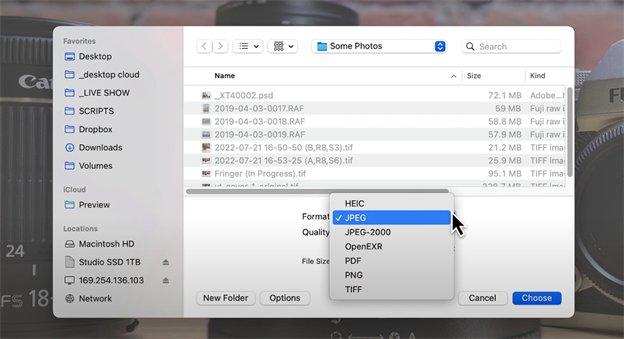
Pros y Contras
- Rápido y fácil
- Es gratis
- Opciones limitadas para ajustar la calidad de las imágenes de salida.
Método 3. Convertir TIFF a JPG en Photoshop
Si eres fotógrafo profesional o diseñador gráfico, Adobe Photoshop es la mejor herramienta para convertir TIFF a JPG. Ofrece una variedad de funciones y herramientas para la edición de imágenes, el procesamiento por lotes y más.
Aquí se explica cómo convertir TIFF a JPG en Photoshop:
Paso 1. Inicia Adobe Photoshop y ve a Archivo> Scripts> Procesador de imágenes.

Paso 2. Selecciona la carpeta que contiene tus imágenes TIFF y haz clic en Seleccionar carpeta.
Paso 3. Marca la casilla junto a Guardar como JPEG y haz clic en el botón Ejecutar en la esquina superior derecha.

Paso 4. Tus archivos TIFF se convertirán automáticamente a JPG en unos minutos.
Pros y Contras
- Opciones avanzadas para editar imágenes
- Admite procesamiento por lotes.
- Caro
Parte 4. TIFF a JPG en línea
Si no tienes tiempo para instalar software, las herramientas en línea son la mejor manera de convertir TIFF a JPG. Son fácilmente accesibles y ofrecen excelentes funciones.
iLoveIMG:
Este es uno de los mejores y más populares convertidores de imágenes en línea. Te permite agregar varios archivos y también proporciona funciones avanzadas como cambiar el tamaño, recortar, rotar y más.
- Ve al sitio web de iLoveIMG y haz clic en el botón Agregar archivos.
- Selecciona tus imágenes TIFF y haz clic en el botón Convertir a JPG.
- Eso es todo. Tus imágenes se convertirán en tan solo unos segundos.

Pros y Contras
- Fácil de usar.
- Admite la conversión por lotes.
- Características limitadas.
TIFF2JPG:
Este es otro conversor de imágenes en línea popular que te permite convertir TIFF a JPG con solo unos pocos clics. Admite la conversión por lotes, ofrece una variedad de otros formatos de imagen y proporciona algunas funciones básicas de edición.
- Ve al sitio web de Tiff2Jpg y haz clic en el botón Elegir archivos.
- Selecciona tus imágenes TIFF y haz clic en el botón Convertir ahora.
- Tus imágenes se convertirán en unos segundos.

Pros y Contras
- Fácil de usar.
- Admite conversión por lotes.
- Características limitadas.
Zamzar
Por último, pero no menos importante, Zamzar es un convertidor de archivos en línea gratuito que admite más de 1400 formatos diferentes. Ofrece una interfaz fácil de usar y conversión por lotes y admite una amplia gama de formatos.
- Ve al sitio web de Zamzar y haz clic en el botón Agregar archivos.
- Selecciona tus imágenes TIFF y haz clic en el botón Convertir ahora.
- Eso es todo. Tus imágenes se convertirán en unos segundos.
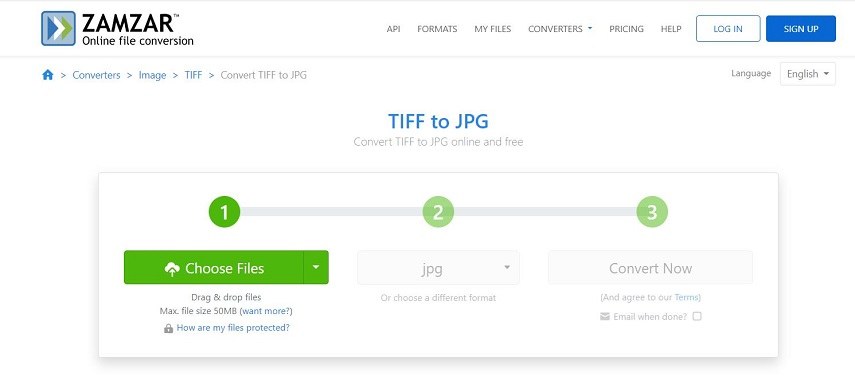
Pros y Contras
- Uso gratuito.
- Admite conversión por lotes.
- Opciones limitadas para la edición de imágenes.
Aquí lo tienes, un vistazo rápido a algunas de las mejores formas de convertir TIFF a JPG en línea.
El Resultado Final
Independientemente del método que elijas, siempre es importante tener en cuenta que existen diferencias de calidad entre las imágenes TIFF y JPG. Así que asegúrate de elegir la mejor herramienta para tus necesidades. Recomendamos HitPaw Univd (HitPaw Video Converter) como el mejor Convertidor de Imágenes Por Lotes. Puede manejar múltiples imágenes a alta velocidad. Puede convertir todos tus TIFF a JPG de forma masiva sin pérdida de calidad.
Entonces, ¿qué estás esperando? Pruébalo y ve cómo puede ayudarte con tu conversión de TIFF a JPG.












 HitPaw Univd
HitPaw Univd 



Compartir este artículo:
Valorar este producto:
Juan Mario
Redactor jefe
Trabajo como autónomo desde hace más de cinco años. He publicado contenido sobre edición de video, edición de fotos, conversión de video y películas en varios sitios web.
Más ArtículosDejar un comentario
Introduce tu opinión sobre los artículos de HitPaw